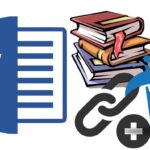Услуги Триколор ТВ стали довольно популярны в последнее время. С каждым годом всё большее количество россиян отдают предпочтение именно этой фирме и устанавливают у себя дома их спутниковые тарелки. И было бы нелишним при покупке разобраться, как настроить Триколор ТВ самостоятельно, настроить каналы.
Речь идёт не только о первичной настройке, но и о добавлении или удалении каналов при изменении пакета, а также исправлении возможных сбоев, который здесь случаются, собственно как и везде. В такой ситуации не всегда удобно ждать пока освободится очередной специалист и сможет приехать и помочь вам, тем более, если речь идёт о маленьком населённом пункте, где нет своего сервисного центра Триколор. Тем более что процедура эта весьма проста в освоении.
Содержание
Как настроить антенну
Перед тем как запускать и настраивать ресивер Триколор ТВ, вам нужно будет установить и настроить спутниковую тарелку. Это довольно непростое занятие, но к счастью у вас есть подробная инструкция, как самостоятельно настроить антенну Триколор ТВ.
Устанавливая антенну, вам следует направить её на спутник Eutelsat 36A / 36B. Вы можете вычислить его местоположение, используя обычный компас или даже по солнцу, однако куда проще будет воспользоваться приложением “ Satellite Antenna Alignment”. В нём вам нужно будет сделать следующее:
- Для начала откройте вверху вкладку “Углы поворота антенны”.
- Справа укажите свои координаты.
- В списке слева найдите наш спутник (Eutelsat 36A / 36B)
- Используя азимут (угол между севером и спутником) и угол места вы уже можете настроить свою антенну на нужное положение.
- Если же у вас нет прибора для определения географического направления или вы не умеете ими пользоваться, запишите азимут спутника и откройте вкладку “Азимут на солнце”.
- Здесь вам нужно указать ваши координаты, высоту над уровнем моря и текущую дату.
- После этого вам нужно найти азимут, который будет по значению как можно ближе к тому, который вы записали до этого.
- Рядом с ним будет указана дата и время, в это время (не забудьте про часовые пояса) вам нужно направить тарелку точно на солнце, так как именно там и будет спутник.
- Если у вас оффсетная антенна, то её угол наклона может слегка отличаться; чтобы рассчитать его более точно перейдите во вкладку “Оффсетная антенна”.
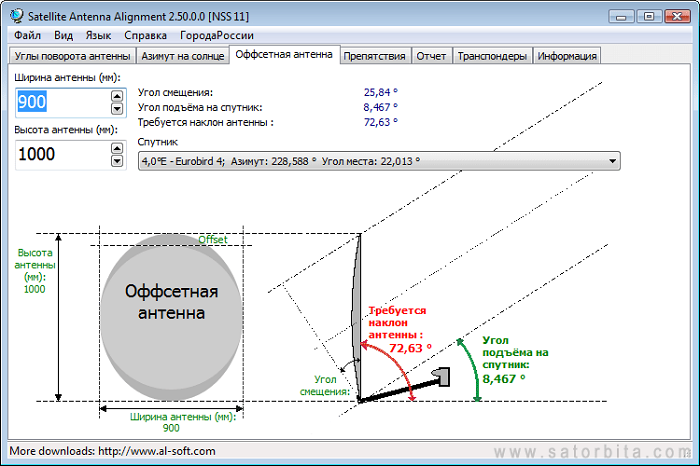
Устанавливая антенну, учтите, что для комфортной работы между ней и спутником недолжно быть никаких препятствий (домов, деревьев и т.д.).
Но настройка Триколор на спутник это ещё не всё. После того как вы установите и подключите антенну, вам ещё предстоит её настроить, но сделать это довольно просто.
- Для начала соедините ресивер и телевизор, при помощи шнура HDMI или RCA.
- Затем подключите его к тарелке.
- Только после этого подключайте к электросети.
- Запустите ресивер и включите телевизор.
- Затем вам нужно найти видеовход, к которому он подключен; для этого на пульте от телевизора нажмите на кнопку “Source” (на ней нарисована стрелка пересекающая квадрат) и укажите нужный.
- После этого перед вами появится надпись “Нет сигнала”.
- На пульте управления ресивером нажмите “Меню”, затем выберите пункт “Настройка”.
- Выберите вариант “Ручной поиск”.
- После этого вам нужно постепенно менять направление спутниковой антенны, следя за показателями шкалы качества сигнала на экране телевизора.
После этого произойдёт одно из двух: либо ваш ресивер уже настроен и вы можете приступать к просмотру, либо нет, и тогда вам не остаётся ничего кроме как настроить Триколор ТВ самостоятельно.
Как настроить Триколор ТВ самостоятельно при первом включении
Итак, для начала рассмотрим ситуацию, где вы только что купили новую спутниковую тарелку, установили её и пытаетесь запустить ресивер в первый раз.
- Перед вами должно появиться меню настройки, если его нет, значит, Укажите часовой пояс и язык.
- Нажмите “Вперед”.
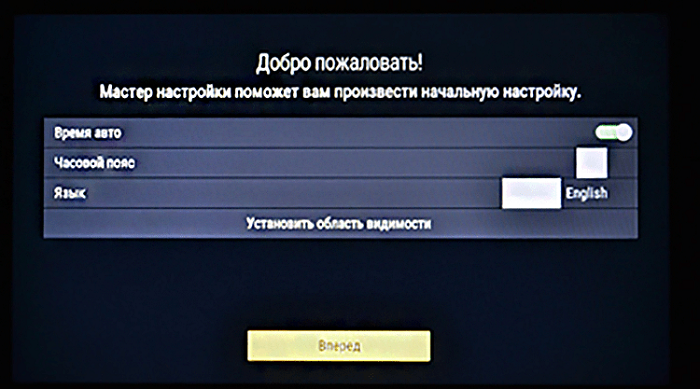
- Затем нажмите на кнопку “Поиск”.
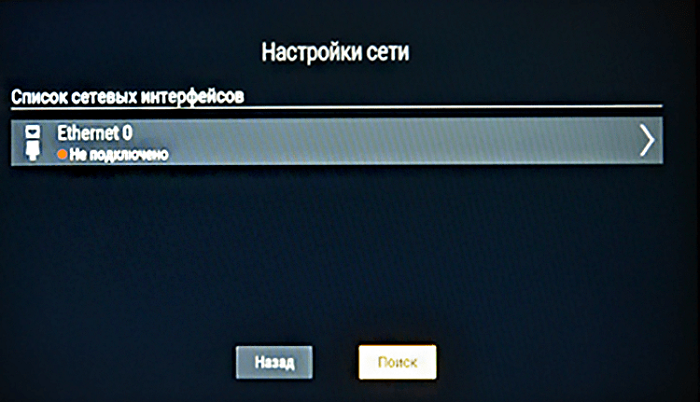
- После этого вас попросят выбрать оператора; для европейской части России это Триколор ТВ, для остальных – Триколор ТВ Сибирь.
- Нажмите на кнопку “Продолжить”.
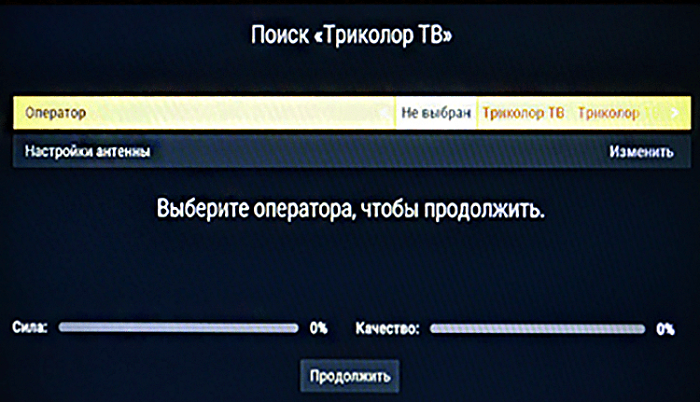
- Вас попросят указать ваш регион, если вашего региона в списке нет – выберите ближайший.
- Затем нажмите “Начать поиск”.
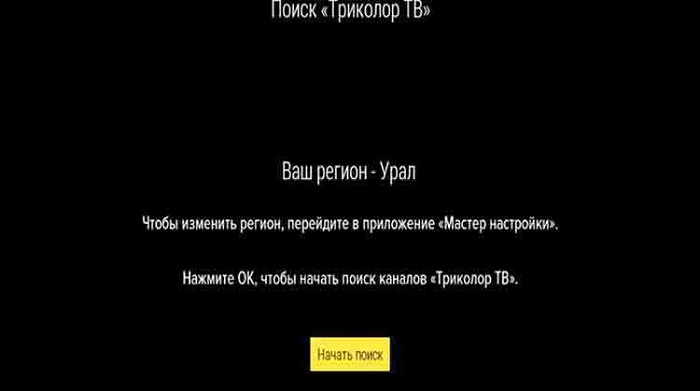
- Начнётся поиск каналов; когда он завершится, нажмите “Сохранить”.
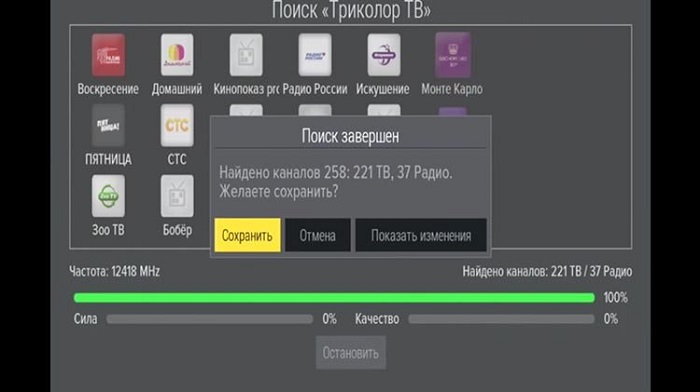
На этом настройка ресивера Триколор ТВ заканчивается. Поначалу некоторые каналы могут не работать, но если ваш ресивер официально зарегистрирован при покупке, то скоро и они заработают.
Как настроить каналы самостоятельно
Если вы купите расширенный пакет каналов, то вам нужно будет добавить новые каналы в список. Вот как проходит настройка каналов самостоятельно:
- На пульте нажмите на кнопку “Меню”.
- Затем выберите пункт “Поиск каналов Триколор” и нажмите кнопку “ОК”.
- Если на экране появится меню с обновлением, нажмите “Да”.
После этого у вас должны отобразиться все каналы.
Проблемы с Триколор ТВ и их решение
Время от времени в работе Триколор ТВ случаются сбои. Первое что нужно сделать в такой ситуации убедиться в том, что это действительно сбой и что он произошёл у вас, ведь телевидение может не работать по разным причинам.
- Может идти профилактика у оператора.
- На счету могли закончиться средства.
- На качество сигнала могут влиять плохие погодные условия.
- Отошёл один из проводов.
- Ресивер был повреждён.
Если ничего из этого не является причиной отсутствия сигнала, то для начала можно попробовать отключить тюнер от сети, а затем вновь включить его через десять минут. После этого настройка собьются до заводских и вам нужно будет снова настроить ресивер, но зато всё должно заработать. Между прочим, служба технической поддержки Триколор рекомендует проводить сброс настроек как минимум раз в три месяца.
Довольно распространённой является проблема нерабочих HD-каналов. Корень такого рода проблем всегда антенна. Есть три возможных причины:
- Недостаточный размер антенны. Антенны маленького размера не могут дать достаточное качество сигнала для работы HD-каналов. При том тарелку вовсе не обязательно измерять, достаточно посмотреть на её крепление – если она крепится одним хомутом – она маленькая, если двумя – большая.
- Неправильная настройка антенны. Чтобы HD-каналы работали вам нужно добиться самого высокого качества сигнала. Для этого зайдите в “Мастер настройки” и настроите положение антенны, так как делали это при её подключении.
- Конвертер антенны сломан. Со временем конвертер антенны может выйти из строя от долгого использования. Его можно заменить отдельно, менять всю тарелку не придётся.
Это все возможные проблемы с HD-каналами и их решения.
Также проблемы могут возникать и с обычными каналами. Например, время от времени каналы могут становиться кодированными и переставать показывать картинку. Но волноваться не стоит, это лишь время неисправность, которая вскоре исчезнет сама собой и канал вновь заработает.
Ещё многие владельцы Триколор ТВ жалуются на пропажу каналов. Чаще всего причина таких пропаж в самом пользователе. Она часто возникает из-за неправильного отключения ресивера, выключать его нужно через красную кнопку на пульте, а не отключать из сети. Кроме этого каждый месяц пользователи должны проверять наличие обновлений и устанавливать их.
Ну, вот и всё. Согласитесь, разобраться в том, как настроить Триколор ТВ самостоятельно оказалось не так уж и трудно. Но стоит понимать, что всё описанное выше подходит лишь для мелкой настройки и решения небольших проблем и сбоев. Не стоит пытаться самостоятельно исправить проблемы, не описанные в этой статье, а иначе вы рискуете усугубить её и осложнить дальнейшую работу для мастера. И главное, ни в коем случае не разбирайте и не копайтесь в “начинке” ресивера, если у вас нет соответствующих знаний.
Благодарим за интерес к статье . Если она оказалась полезной, то просьба сделать следующее:
- Поделитесь с друзьями с помощью кнопки социальных сетей
- Напишите комментарий внизу страницы — поделитесь советами, выскажите свое мнение
- Посмотрите ниже похожие статьи, возможно, они окажутся вам полезны
Всего вам доброго!